Para hacer un gráfico circular en PowerPoint sólo tiene que insertar un nuevo gráfico y elegir el tipo de gráfico circular en el cuadro de diálogo. Esto abrirá una nueva hoja de cálculo donde se puede editar los datos del gráfico de sectores. Como alternativa, puede copiar los gráficos de Excel en PowerPoint y los datos estarán disponibles también.
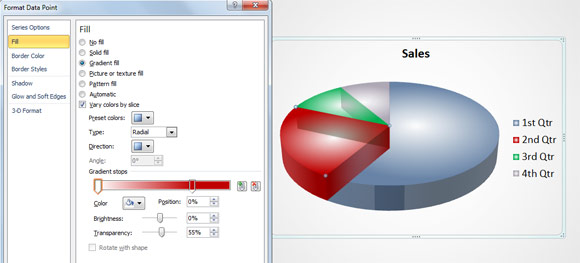
Ahora bien, si desea personalizar o cambiar los colores del gráfico de sectores en PowerPoint para elegir otros colores diferentes a los colores de la paleta por defecto, puede hacerlo manualmente eso.
Aquí vamos a cubrir algunas de las formas de cambiar los colores del gráfico de sectores en PowerPoint 2010, pero el enfoque es el mismo en PowerPoint 2013.
Utilice el menú de Herramientas de gráficos para cambiar colores de las gráficas de sectores
La forma más fácil de cambiar los colores Gráfica está utilizando el menú Diseño Gráfico en el menú Herramientas en la cinta de PowerPoint. Una vez seleccionado el gráfico, puede seleccionar fácilmente un esquema de color de este menú para ser utilizado en el gráfico circular.
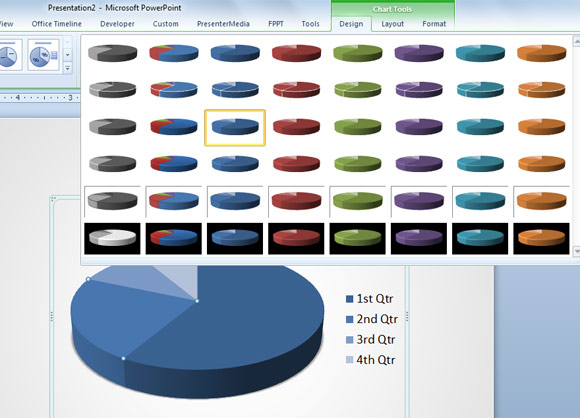

Sin embargo, a veces las combinaciones de colores por defecto disponibles en PowerPoint no son suficientes, especialmente si tenemos que seguir la identidad visual corporativa.
Cambiar manualmente Color Pie gráfico en PowerPoint
Como alternativa se puede editar manualmente el color utilizado para la serie en el gráfico de sectores. Haga doble clic sobre el área del gráfico y luego elegir Rellena el cuadro de diálogo Formato de serie de datos. Ahora se puede elegir el relleno con degradado o relleno sólido para reemplazar el color gráfico.
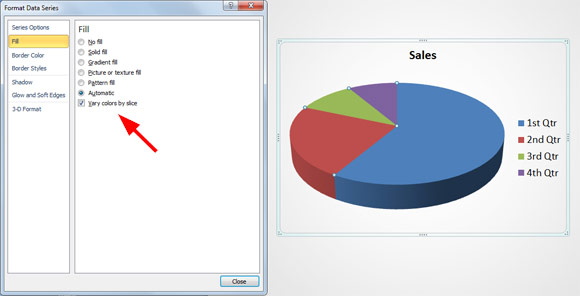
En la siguiente figura se puede ver cómo hemos cambiado la carta de colores pastel para usar relleno de gradiente con efecto brillante.
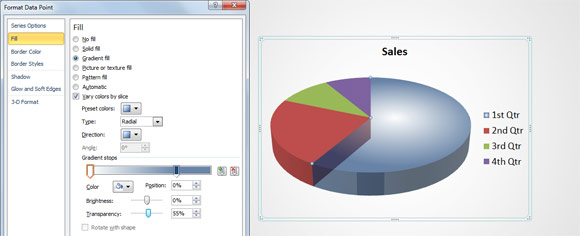
Puede repetir el proceso y reemplazar todos los colores por cualquier nuevo color deseado.
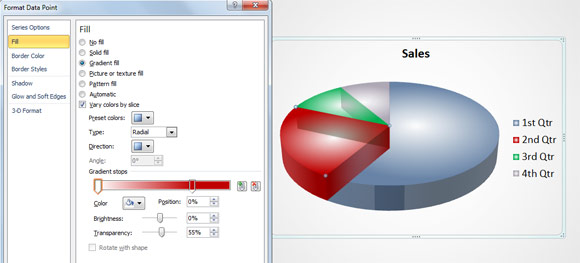
Es interesante ver que podemos elegir cualquier color deseado en la paleta Temas color o la paleta de colores estándar. Por otra parte, se puede añadir un relleno de degradado y el uso de la transparencia para lograr grandes efectos.
